Hoy os voy a enseñar a usar Ubuntu One y sacarle el máximo rendimiento. Para ello primero tendremos que crearnos una cuenta, o si ya la tenéis, tan solo tenéis que logearos.
Ahora vamos a servicios y debemos instalar el paquete que nos indica para activar todas las funciones de escritorio desde Ubuntu One. El paquete se llama "desktopcouch-ubuntuone"
Una de las cosas que se puede hacer con Ubutu One es compartir algunas carpetas con familiares, amigos etc. Todo lo que metas en esa carpeta les saldrán a ellos dentro de la carpeta "Shared with me". En esta entrada os voy a enseñar a crear una carpeta para compartir, enviar la invitación y además, una función nueva muy buena para empresas que ha creado Canonical usando Ubuntu One.
Esta función trata de instalar los mismos programas en todos los ordenadores que estén usando una misma cuenta de Ubuntu One. De esta forma, tu eliges los programas que quieres instalar en todos tus ordenadores y automáticamente se empezarán a instalar.
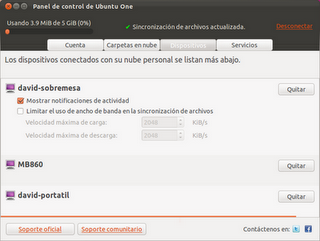 Esto hace mucho más simple configurar varios equipos, ya que no tienes que ir uno por uno instalando los programas que usas. Desde Ubuntu One los controlas todos.
Esto hace mucho más simple configurar varios equipos, ya que no tienes que ir uno por uno instalando los programas que usas. Desde Ubuntu One los controlas todos.
Al final de la entrada tendréis un vídeo-tutorial explicando todo esto. La verdad es que esta función de sincronizar aplicaciones, aunque no es muy conocida, creo que es una función muy interesante que debemos saber usar.
Lo primero que tenemos que hacer es logearnos en Ubuntu One. El botón (con forma de U) esta en la barra de Unity. Una vez que pulsemos nos saldrá el llamado "Panel de Control de Ubuntu One". En caso de que no tengamos una cuenta tenemos que dar a "únase ahora". Nos saldrá el típico registro de cualquier web con nombre, correo electrónico y contraseña. En caso de que ya tengamos cuenta tenemos que dar a "¡ya tengo cuenta!" y logearnos.
Una vez logeados, os voy a enseñar a compartir una carpeta en Ubuntu One. Para ello primero tenemos que crear una carpeta con el nombre que queramos. Por ejemplo "prueba de compartir". Ahora damos con el botón derecho sobre la carpeta y buscamos el apartado que pone "Ubuntu One". Por último damos a compartir. Esto se puede hacer con una carpeta que tengamos en Ubuntu One o no. Podemos compartir cualquier carpeta del sistema operativo usando Ubuntu One.
Por último, vamos a aprender a sincronizar aplicaciones usando Ubuntu One. Esto lo realiza una herramienta llamada OneConf. Se necesita tener una cuenta de Ubuntu One (ya la tenemos) y se trabaja desde el "Centro de Software de Ubuntu". Para ello vamos al centro software de Ubuntu y damos a Archivo-->Sincronizar entre equipos. Nos pedirá una cuenta de Ubuntu One (la que hemos creado anteriormente) y nos saldrá nuestra lista de aplicaciones.
Aquí os dejo el vídeo:
También os recomiendo instalar Ubuntu One en vuestro teléfono si tienes un teléfono Android. De esta forma también tendrás sincronizados tus archivos en tu móvil. Para abrir los documentos de libreoffice podéis usar la aplicación OpenOffice. Un saludo

